Мышь, устройство и характеристики, разновидности современных манипуляторов
NARVA KUTSEХPPEKESKUS
Реферат
Тема:
"мышь,
устройство
и характеристики,
разновидности
современных
манипуляторов"
Составил:__________________
Группа:__________________
Проверил:
__________________
Narva 2003.
a.
Мышка
- это то устройство,
с которым мы
работаем большую
часть времени
за компьютером,
однако при
покупке компьютера
на мышку обращают
внимание в
последнюю
очередь, если
обращают вообще.
Мелкие отечественные
производители
оснащают свои
компьютеры
самой дешевой
поделкой, абы
работала. Но
от мышки во
многом зависит
производительность
труда или
удовольствие,
получаемое
от игр, поэтому
к ее выбору
необходимо
подходить более
ответственно.
Виды
мышей
Мышь
была придумана
более 30 лет назад
и с тех пор
изменилась.
Глаже формы,
больше функций,
но это и все.
Те же 2-3 кнопки,
тот же шарик.
Такое дешевое
и незатейливое
устройство
плохо смотрится
рядом с современным
компьютером.
Еще хуже, что
человеку,
просиживающему
за компьютером
много часов
в день, пользоваться
подобным
манипулятором
просто неудобно
– ему нужна
эргономичная
мышь, хорошо
лежащая в руке,
не "убегающая"
со стола, когда
кто-то случайно
задел ее провод,
и точно повторяющая
на экране движения
руки владельца.
Наилучшим
образом с этими
задачами справляются
только разработки
лидеров "мышиной"
индустрии –
беспроводные
и оптические
мыши.
Все
распространенные
мыши по принципу
действия делятся
на "оптико-механические"
(или просто
"механические")
и "оптические".
Оптико-механических
мышей подавляющее
большинство.
В них для преобразования
движения мыши
в информацию
об изменении
координат
применяется
покрытый резиной
шар, который
передает вращение
двум пластмассовым
валам, имеющим
зубчатые диски
на концах.
Направление
и угол поворота
зубчатых дисков
с большой точностью
считываются
инфракрасными
оптопарами
(т.е. парами
"светоизлучатель-фотоприемник")
и затем преобразуются
встроенной
микросхемой
в электрический
сигнал, идущий
к компьютеру.
Конструкция
этих мышей
очень проста
и хорошо видна,
если разобрать
корпус.
Первые
беспроводные
мыши появились
в середине
1990-х гг., но только
недавно они
стали по-настоящему
популярны.
Действительно,
если пульт
дистанционного
управления
прилагается
даже к дорогим
плеерам, не
говоря уже о
телевизорах
и музыкальных
центрах, то
почему мышь
должна быть,
связана с системным
блоком именно
проводом? В
обычный PS/2 или
COM-порт вставляется
недлинный
провод, заканчивающийся
коробочкой
инфракрасного
приемника. Он
закрепляется
таким образом,
чтобы находиться
в прямой видимости
с того места,
где работает
пользователь,
например на
дальнем краю
рабочего стола.
Ну а в самой
мышке на том
месте, откуда
должен выходить
провод, устанавливается
инфракрасный
передатчик,
который и транслирует
сигналы "грызуна"
через приемник
на компьютер.
Чтобы передатчик
работал, в мышку,
как и в пульт
дистанционного
управления,
нужно вставить
батарейки
(обычно две
штуки типоразмера
ААА). Но это уже
вчерашний
день.… В последнее
время появились
также беспроводные
мыши, использующие
в качестве
несущей радиосигнал.
Чуть
меньше двух
лет назад в
нашу жизнь
вошли оптические
мыши. Нет, они
встречались
и раньше, но
редко и были
нелюбимы за
чересчур горячую
привязанность
к своему коврику
в клеточку.
Дело в то, что
для определения
направления
и скорости
движения мыши
в них установлены
оптопары, которые
"светят" наружу
– на покрытый
рисунком в виде
мелкой сетки
коврик (подставку).
В этом случае
линии сетки
как бы играют
роль зубчатых
колес у обычных
мышей, прерывая
световой поток
и, позволяя,
мыши определить
параметры
своего движения.
Перевернула
рынок фирма
Microsoft – ее новый
оптический
IntelliMouse мог ездить
почти по любой
поверхности.
Инновация была
мгновенно
оценена и клонирована
гигантами
мышестроения
– Logitech и Genius, а потом
и производителями
помельче.
Нетребовательность
современных
оптических
мышей к рабочей
поверхности
объясняется
просто. В подошву
вмонтирована…
маленькая
цифровая фотокамера,
точнее, ее основной
элемент –
светочувствительный
CMOS-сенсор. Он
сканирует
рабочую поверхность
1500 раз в секунду
и по изменению
картинки определяет
направление
движения. Для
этого метода
не подходят
только совсем
уж негодные
рабочие места
– зеркальные,
светящиеся
поверхности
и т. п. На обычном
столе или красивом
коврике для
мыши все будет
хорошо и гладко
работать.
Также,
мыши различаются
по способу
подключения
к компьютеру.
Исторически
сложилось так,
что мыши могут
подключаться
к разным разъемам
компьютера.
Первые мыши
соединялись
с самым низкоскоростным
интерфейсом
компьютера
– так называемым
последовательным
портом, который
также называют
COM-портом (от
английского
слова Communication, т.е.
"связь"). Затем
во второй половине
80-х годов компания
IBM выпустила
серию ПК под
названием PS/2,
у которых был
специальный
маленький
круглый разъем
для мыши, который
впоследствии
и стали называть
PS/2. Наконец, в
последние два
года получил
большое распространение
еще один тип
порта – USB (универсальная
последовательная
шина), который
гораздо быстрее
и удобнее COM-порта.
В результате,
сейчас можно
встретить мышей
с тремя видами
разъемов: COM
(девятиконтактный
трапециевидный,
самый большой
из трех), PS/2 (маленький
круглый пятиконтактный)
и USB (четырехконтактный
маленький
плоский прямоугольный).
Анатомия
удобной мышки
Что
заставляет
нас хвалить
один экземпляр
«грызуна» за
эргономичность,
а другой ругать?
Почему одну
мышь опытные
пользователи
называют удобной,
а другую нет?
Чтобы
хорошо разобраться
в этом вопросе,
нужно, прежде,
всего, понять,
как работает
с этим манипулятором
человек, ежедневно
просиживающий
за компьютером
5–10 ч. Уж он-то в
полной мере
чувствует на
своей кисти
удобство или
неудобство
мыши.
Прежде
всего, он часто
перемещает
правую руку
(для простоты
будем говорить
о правшах) с
клавиатуры
на мышь и обратно.
И конечно, не
отвлекается
всякий раз,
чтобы проверить,
как и где ложится
его кисть на
мышь. Поэтому
изгибы корпуса
должны быть
такими, чтобы
рука сама «сползала»
на то место,
где ей положено
находиться.
Основным инструментом
при реализации
этого правила
является выпуклость,
ложащаяся в
промежуток
между большим
и указательным
пальцами.
Далее,
при перемещении
мыши она должна
надежно лежать
в руке. Это особенно
важно при перемещении
по воздуху,
ведь, когда
коврик кончается,
приходится
отрывать мышку
от стола. Для
надежного
контакта с
ладонью мышь
книзу сужается,
чтобы ее можно
было как бы
взять в кулак.
Материал хорошей
мышки – приятный
на ощупь шероховатый
пластик. Еще
одним изумительным
дополнением
для улучшения
контроля являются
вставки из
жесткой резины
на боках корпуса,
там, где лежат
большой палец
и мизинец. Такая
мышь не выскользнет
даже из мокрой
или потной
руки.
При
реализации
кнопок очень
непросто выдержать
баланс – сделать
их достаточно
жесткими, исключив
случайное
нажатие, но при
этом не переусердствовать
– не хотелось
бы, чтобы многократное
кликанье утомляло
пользователя.
Второй существенный
аспект – уверенность
нажатия. Момент,
когда оно произошло
и было зафиксировано
мышкой, должен
сопровождаться
не только тихим
щелчком, но и
специфическим
тактильным
ощущением –
кнопка поддается
вашим усилиям.
Важна и площадь
кнопок – правая
кнопка может
быть поменьше,
ведь ею реже
пользуются.
Аналогичные
требования
предъявляются
и к боковым
кнопкам, рассчитанным
на большой
палец или мизинец,
но добавляется
еще одна хитрость
– расположение
кнопок. Здесь
нет стандартов,
и каждый производитель
размещает их
по-разному. Но
критерии оценки
есть – кнопки
не должны мешать,
когда вы поднимаете
мышь или двигаете
ее, в то же время
нельзя допускать,
чтобы за ними
приходилось
далеко тянуться
и изгибать
кисть.
Кнопка-колесо,
распространенная
в современных
моделях манипуляторов,
не очень активно
используется
в качестве
кнопки, поэтому
требования
к ощущению ее
нажатия не так
высоки. Зато
важны ощущения
прокрутки. Во
избежание
случайной
прокрутки
вращение колеса
всегда дискретно,
оно проворачивается
мелкими шажками.
Как и в случае
с кнопками,
каждый шаг
прокрутки
должен быть
хорошо ощутим,
а усилие для
его совершения
– сбалансированным.
Слишком легкая
и слишком тугая
прокрутка
неудобны, но
у легкой есть
одно преимущество
– можно очень
быстро пролистывать
на экране длинные
документы. Для
улучшения
контакта пальца
с кнопкой-колесом,
ее изготавливают
из специальной
резины, а для
жесткого колесика
обязательным
является наличие
рифления на
этой поверхности.
Масса
мышки с точки
зрения эргономики
должна быть
очень небольшой.
Но сверхлегкие
мышки – орудие
экспертов,
ощущающих
манипулятор
как продолжение
руки, а от новичков
она будет «убегать»,
особенно во
время двойного
щелчка. Поэтому
тем, кто не любит
или не умеет
крепко сжимать
мышку и предпочитает,
скорее, толкать,
чем тянуть ее,
можно порекомендовать
массивные
модели.
Все
вышеперечисленное
проверяйте
еще в магазине.
Попросите
показать мышь
поближе, положите
на нее кисть,
пощелкайте
кнопками, попробуйте
сжать корпус.
Удобство чувствуется
сразу – достаточно
нескольких
секунд.
Интерфейсы
Для
начала определимся,
какие бывают
мышки с точки
зрения типа
интерфейса.
Основные
на сегодня типы
подключения
это Serial (COM), PS/2 и USB.
Serial, или
последовательный
порт, самый
старый способ
подключения
мышки, она
подключается
к 9- или 25-штырьковому
разъему СOM1 или
COM2. Такие мышки
сейчас продаются
практически
везде, однако
для приобретения
их можно рекомендовать
лишь владельцам
старых AT блоков
питания и материнских
плат, которые
не поддерживают
порты PS/2 или USB.
Самая неприятная
особенность
мышек этого
типа это то,
что нет возможности
изменить скорость
опроса порта,
которая равна
всего 40 опросам
в секунду. Если
для офисного
применения
этого в принципе
может показаться
достаточно,
то для игр, а
особенно это
касается жанра
3D action, это совершенно
недостаточно
для достижения
высоких результатов.
К примеру, у
вас стоит в
Quake разрешение
640x480 точек. Также
известно, что
в Quake видно на
экране 90 градусов,
а значит эти
640x480 для 360 градусов
нужно умножить
на 4. В результате
мы имеем 2560 точек.
И когда мы делаем
резкий разворот
мышкой на 180
градусов, то
перед нами
пролетает за
секунду около
1280 точек. А обновление
мышки, например,
40 Hz. Соответственно
получаем, что
поворот осуществлен
с интервалом
в 32 точки. И если
нам надо было
при этом попасть
во время поворота
в другого игрока
по сети, который
находился
далеко и по
ширине был не
более, к примеру,
20 точек, то есть
большая вероятность,
что вы в него
не попадете.
Просто проедете
мимо. А при
обновлении
мышки в 100 Hz, уже
интервал по
13 точек, и попасть
будет гораздо
легче. Кроме
того, в случае,
когда у вас
100fps в Quake и частота
опроса порта
мыши 40 Hz, то во
время поворотов
вы будете получать
досадные рывки,
которые интерпретируются
некоторыми
людьми как
тормоза. Это
не так, просто
нужно перейти
на мышь с другим
интерфейсом.
PS/2,
сам интерфейс
появился довольно
давно, но использовался
преимущественно
в компьютерах
brand name и ноутбуках.
Сейчас, с переходом
на корпуса форм
фактора ATX, PS/2 стал
стандартным
портом для
подключения
мышки и клавиатуры.
На вид это небольшой
круглый 6-штырьковый
разъем. В отличие
от serial, PS/2 порт может
опрашиваться
до 200 раз в секунду,
что уже вполне
приемлемо.
Странно, но в
драйвера с
мышками не
встраивается
работа со скоростью
опроса порта,
поэтому необходимо
использовать
специальную
программу типа
PS2rate. При работе
с этой программой
необходимо
указать скорость
опроса порта,
лучше выбирать
значение равное
или близкое
к частоте
вертикальной
развертки
монитора, например
80 или 100 Hz. Необходимо
заметить, что
PS/2 мышки НЕЛЬЗЯ
подключать
или отключать
при включенном
питании компьютера,
это может запросто
повредить порт
или мышку.
USB
мышь для тех,
кто хочет идти
в ногу с прогрессом.
Такие мышки
пока не очень
распространены,
но имеют ряд
заметных преимуществ.
Первое, эта
мышь имеет
стандартную
частоту опроса
125 Hz, тем самым
гарантируя
идеально плавное
перемещение
указателя или
персонажа игры.
Второе, порт
USB изначально
создавался
с расчетом на
безопасное
подключение
устройств во
время работы.
Практически,
это выглядит
так: вы прямо
во время работы
подключаете
мышь к компьютеру,
при этом появляется
окошко, в котором
показано найденное
устройство,
и если в системе
уже существует
драйвер для
данной мыши,
то он тут же
будет запущен.
Никаких
перезагрузок!
Звучит здорово,
но тут необходимо
учитывать, что
эта возможность
корректно
реализована
в Windows, начиная с
Windows 98, в других OS
такая мышка
может не работать
совсем, так как
USB драйверы доступны
не для всех
систем. Прежде
чем покупать
такую мышь,
нужно хорошо
подумать, где
она будет
использоваться,
чтобы потом
не иметь лишних
проблем.
Интерфейсы
манипуляторов
«мышь».
Устройство
ввода "мышь"
(mouse) передает в
систему информацию
о своем перемещении
и нажатии-отпускании
кнопок. Обычная
конструкция
имеет свободно
вращающийся
массивный
обрезиненный
шарик, передающий
вращение на
два координатных
диска с фотоэлектрическими
датчиками - две
открытые оптопары
(светодиод -
фотодиод), в
оптический
канал которых
входит вращающийся
диск с прорезями.
По интерфейсу
с компьютером
различают три
основных вида
мышей: Bus Mouse, Serial Mouse н
PS/2-Mouse. Появились
мыши с интерфейсом
USB.
Bus
Mouse
(шинная мышь)
- вариант, применявшийся
в первых мышах.
Содержит только
датчики и кнопки;
обработка их
сигналов
производится
на специализированной
плате адаптера.
Мультипортовые
карты (СОМ-, LPT- и
GAME-порты), на которых
установлен
и адаптер Bus Mouse,
встречаются
редко. Кабель
9-проводный,
разъем специальный
(см. рис.1 и табл.1)
хотя на первый
взгляд напоминает
разъем PS/2-Mouse.
Таблица
1. Разъем Bus Mouse
|
Контакт
|
Сигналы
|
Контакт
|
Сигналы
|
|
1
|
Vcc
|
6
|
Lb
- левая кнопка
|
|
2
|
Xa
– датчик X
|
7
|
Mb
- средняя кнопка
|
|
3
|
Xb
– датчик X
|
8
|
Rb
– правая кнопка
|
|
4
|
Xa
– датчик Y
|
9
|
GND
|
|
5
|
Xb
– датчик Y
|
-
|
-
|
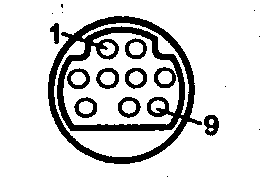
Рис
1. Разъем Bus Mouse
Serial
Mouse - мышь с последовательным
интерфейсом,
подключаемая
через 25 или
9-штырьковый
разъем СОМ-порта
(табл. 2). Имеет
встроенный
микроконтроллер,
который обрабатывает
сигналы от
координатных
датчиков и
кнопок. Каждое
событие кодируется
двоичной посылкой
по интерфейсу
RS-232C, а питание
производится
от интерфейса.
Мышь с последовательным
интерфейсом
- Serial Mouse - может подключаться
к любому исправному
порту. Для
согласования
разъемов порта
и мыши возможно
применение
переходника
DB-9S-DB-25P или DR25S-DB-9P. Для
мыши требуется
прерывание,
для порти COM1 -
IRQ4, для COM2 - IRQ3. Жесткая
привязка номера
IRQ к номеру порта
обусловлена
свойствами
драйверов.
Каждое событие
- перемещение
мыши или нажатие-отпускание
кнопки - кодируется
двоичной посылкой
по интерфейсу
RS-232C. Применяется
асинхронная
передача; двуполярное
питание обеспечивается
от управляющих
линий интерфейса
(табл. 2).
Таблица
2. Разъемы Serial Mouse
|
Сигнал
|
Контакт
|
-
|
|
-
|
DB-9
|
DB-25
|
|
Data
|
2
|
3
|
|
GND
|
5
|
7
|
|
+V
(питание)
|
4,7
|
4,20
|
|
-V
(питание)
|
3
|
9
|
Две
разновидности
Serial Mouse - MS-Mouse и РС-Mouse (Mouse Systems
Mouse) - требуют
соответствующих
драйверов,
многие мыши
имеют переключатель
MS/PC. Мышь с «чужим»
драйвером либо
не отзывается,
либо «скачет»
загадочным
образом. Эти
разновидности
используют
различные
форматы посылок
при одинаковой
скорости 1200 бит/с,
одном стоп-бите
и отсутствии
контроля четности
Microsoft-Mouse использует
7 бит данных, а
PC-Mouse - 8 бит. Мышь
посылает пакет
при каждом
изменении
состояния:
перемещении,
нажатии или
отпускании
кнопки. Пакет,
передаваемый
MS-Mouse, состоит из
трех байт (табл.
3). РС-Mouse передает
5 байт (табл. 4).
Здесь LB (Left Buttom), MB (Middle
Buttom) и RВ (Right Buttom) означают
состояние
левой, средней
и правой кнопок,
Х[7:0] и Y[7:0] - биты
относительного
перемещения
мыши с момента
предыдущей
посылки по
координатам
X и Y. Положительным
значениям
соответствует
перемещение
по координате
X вправо, а по
координате
Y - вниз для MS-Mouse и
вверх для РС-Mouse.
Отсюда становятся
понятными
беспорядочные
перемещения
курсора на
экране при
несоответствии
драйвера типу
мыши.
Таблица
3. Формат пакета
MS-Mouse.
|
Биты
|
D6
|
D5
|
D4
|
D3
|
D2
|
D1
|
D0
|
|
1-й
байт
|
1
|
LB
|
RB
|
Y7
|
Y6
|
Y7
|
Y6
|
|
2-й
байт
|
0
|
X5
|
X4
|
X3
|
X2
|
X1
|
X0
|
|
3-й
байт
|
0
|
Y5
|
Y4
|
Y3
|
Y2
|
Y1
|
Y0
|
Таблица
4. Формат
пакета
РС-Mouse
(Mouse Systems Mouse).
|
Биты
|
D7
|
D6
|
D5
|
D4
|
D3
|
D2
|
D1
|
D0
|
|
1-й
байт
|
1
|
0
|
0
|
0
|
0
|
LB
|
MB
|
RB
|
|
2-й
байт
|
X7
|
X6
|
X5
|
X4
|
X3
|
X2
|
X1
|
X0
|
|
3-й
байт
|
Y7
|
Y6
|
Y5
|
Y4
|
Y3
|
Y2
|
Y1
|
Y0
|
|
4-й
байт
|
Совпадает
со 2-м байтом
|
|
5-й
байт
|
Совпадает
со 3-м байтом
|
PS/2-Mouse
- мышь, появившаяся
с компьютерами
PS/2. Ее интерфейс
и 6-штырьковый
DIN мини-разъем
аналогичны
клавиатурному
(рис. 2). Адаптер
и разъем PS/2-Mouse
устанавливается
на современных
системных
платах brand-namе.
Контроллер
такой мыши
может входить
и в контроллер
клавиатуры
или занимать
дополнительные
адреса в пространстве
ввода/вывода.
Для PS/2-Mullse используется
прерывание
IRQI2.
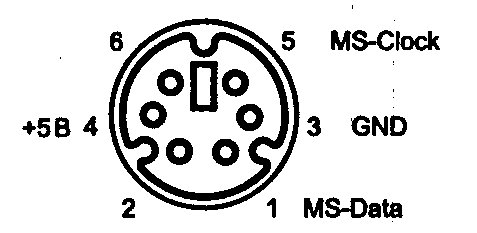
Рис.2.
Разъем
С
интерфейсами
Serial Mouse и PS/2-Mouse иногда
возникают
недоразумения.
Оба они последовательны,
но имеют принципиальные
различия в
уровнях сигналов,
способе синхронизации,
частоте и формате
посылок:
·
Интерфейс PS/2
использует
однополярный
сигнал с уровнями
ТТЛ, питание
мыши - однополярное
с напряжением
+5 В относительно
шины GND. Интерфейс
RS-232C, применяемый
в Serial Mouse, использует
двухполярный
сигнал (см. таблицу
2) с уровнями
срабатывания
+3 B и -3 В, требует
двухполярного
питания.
·
Синхронный
интерфейс
PS/2-Mouse использует
две раздельные
сигнальные
линии. Одну -
для передачи
данных, другую
- для сигналов
синхронизации.
Serial Mouse использует
асинхронный
способ передачи
данных по одной
линии. Ясно,
что совместимости
между этими
интерфейсами
нет. Тем не менее,
выпускаются
и продаются
переходники
(пассивные!),
позволяющие
выбирать способ
подключения
мыши. Они предназначены
только для
универсальных
(combo)
мышей, у которых
встроенный
контроллер
по напряжению
питания способен
распознать,
к какому интерфейсу
его подключили,
и. установить
соответствующий
тип своего
выходного
интерфейса.
Универсальные
мыши не особо
распространены,
поэтому часто
приходится
слышать о неудачных
попытках применения
таких переходников
к обычным Serial
Mouse или PS/2-Mouse. Дополнительную
путаницу вносят
мыши для компьютеров
Macintosh, которые имеют
разъем, с виду
напоминающий
PS/2. Однако разъемы
эти разные, да
и интерфейс
совершенно
иной. Манипулятор
трекбол (trackball) («шар»)
представляет
собой перевернутую
мышь, шарик
которой вращают
пальцами. Иногда
встраивается
в клавиатуру.
Способы
подключения
Традиционно
мышь подключалась
к компьютеру
с помощью провода,
но в последнее
время разработаны
способы радио
и инфракрасной
связи. Достоинство
таких систем
состоит в том,
что провод не
мешает передвижениям
мыши и освобождает
рабочий стол.
Недостатком
может служить
необходимость
мышки в автономном
питании, то
есть в ней будут
находиться
либо батарейки,
либо в лучшем
случае аккумулятор.
В самых современных
моделях питание
обеспечивается
за счет энергии,
вырабатываемой
при перемещения
мышки.
Отслеживание
перемещения
С
самого начала
своего существования
и по сей день
основной метод
отслеживания
перемещения
мыши - это система
из шарика, связанного
с двумя роликами.
На оси каждого
ролика находится
диски с прорезями,
которые проходят
между пары
светодиод-фотодиод.
Во время движения
мыши ролики
вращаются с
разной скоростью,
фотодиод регистрирует
прерывание
светового
потока, и тем
самым можно
определить
направление
и скорость
движения мыши.
Но со временем
ролики загрязняются
и проскальзывают,
появляется
необходимость
в их чистке.
Довольно давно,
как альтернатива
механическим
мышкам, появились
оптические
мышки. Для таких
мышей нужен
специальный
коврик, на котором
нанесены вертикальные
и горизонтальные
линии, а в мышке
встроен датчик,
регистрирующий
пересечение
этих линий.
Совсем
недавно Microsoft
представила
следующее
поколение
оптических
мышек - IntelliMouse Explorer. Эта
мышь может
перемещаться
по любой плоской
поверхности,
кроме толстого
стекла или
зеркала. Она
имеет датчик,
который получает
изображение
с поверхности,
по которой
перемещается
мышь, и сравнивает
его с изображением,
полученным
ранее, тем самым
регистрируя
перемещение.
Прокрутка
Возможность
прокрутки или
скроллинга,
наверное, самое
замечательное
изобретение
в области эргономики
за последнее
время. Как установили
ученые, более
30% движений и
щелчков мыши
при повседневной
работе приходятся
на перемещение
указателя к
полосам и кнопкам
прокрутки. Все
это можно делать
легким движением
пальца, даже
не двигая мышь.
Если вы работаете
с текстом или
просматриваете
странички
Интернет, то
прокрутка вам
просто необходима.
Все современные
приложения
поддерживают
новые возможности
мышек с прокруткой,
помимо основного
предназначения,
с помощью устройства
прокрутки можно
масштабировать
текст, включать
режим панорамирования
(MS Office 97/2000, IE 4/5), регулировать
громкость
(Winamp), переключаться
между приложениями
и многое другое.
Игры также не
остались в
стороне, на
функцию прокрутки
можно назначить:
приближение
и удаление,
смену оружия
и заранее заданные
последовательности
действий. Прокрутка
может быть
реализована
различными
способами:
кнопки, мини
джойстик, рычажок,
колесико. Колесико
значительно
удобнее, но
такие мышки
немного дороже.
Самые
распространенные
модели мышек
Genius
NetMouse Pro
Фирма
Genius известна у
нас как производитель
довольно дешевых
мышек но при
этом вполне
неплохого
качества. Данная
мышь при цене
менее $10 имеет
возможность
прокрутки,
дополнительную
боковую кнопку
и универсальный
переходник
COM/PS2. С точки зрения
эргономики,
то ничего особенного
это устройство
из себя не
представляет,
по удобству
использования
ничем не отличается
от самых дешевых
моделей и подходит
как для левшей
так и для правшей.
Драйверы имеют
все необходимые
функции и в
общем сделаны
неплохо, но
возможности
применения
кнопок скроллинга
ограничены.
Не все программы
работают с ними
корректно.
Существует
также модель
без приставки
Pro, которая отличается
отсутствием
переходника
и боковой
кнопки.
Genius
NetScroll
В
отличие от
предыдущей
модели, в NetScroll
возможность
прокрутки
реализует
колесико, которое
также является
третей кнопкой.
Прокрутка
работает очень
плавно, но вот
чтобы использовать
колесико как
кнопку, необходимо
прилагать
заметное усилие.
Форма этой мыши
рассчитана
на работу как
левой, так и
правой рукой.
Мышка выпускается
в Serial и PS/2 вариантах.
Универсальный
переходник,
который идет
с NetMouse Pro к этой модели,
не подходит.
Драйверы практически
такие же, как
и у NetMouse, но хочется
заметить, что
аппаратно эта
мышь совместима
с моделями от
Microsoft и может работать
с Intellipoint драйверами.
Microsoft
IntelliMouse
Помимо
весьма посредственного
Software, всеми любимая
компания Microsoft
делает просто
отличное Hardware.
Когда прикасаешься
к этой мышке,
невольно удивляешься,
насколько
комфортно
размещается
на ней ладонь.
По заявлениям
Microsoft, при разработке
формы мыши
использовались
модели из глины,
что позволило
создать такую
замечательную
форму. Существуют
модели как для
левшей, так и
для правшей.
Колесо прокрутки
сделано из
качественной
резины и не
проскальзывает.
В отличие от
Genius NetScroll, колесико
нажимается
легко и позволяет
пользоваться
функцией
панорамирования.
Вероятно
поэтому крупнейшие
производители
ПК и выбрали
эту мышку для
поставки со
своими компьютерами.
В наши края в
основном попадают
OEM (для производителей
ПК) версии этой
мыши, которые
не предназначены
для продажи
в розницу.
Поэтому
требуйте у
продавца драйверы,
иначе вы не
сможете использовать
эту мышь в полной
мере. Кроме
того, эти драйверы
даже нельзя
загрузить с
сайта Microsoft, потому
что они считаются
программным
обеспечением
не для свободного
распространения.
Однако в этих
драйверах есть
одна досадная
особенность:
если вы хотите
воспользоваться
функцией скроллинга
в окне, которое
в данный момент
не активно, то
вам необходимо
предварительно
щелкнуть на
нем.
Logitech
Pilot+
Logitech
давно известна
своими качественными
устройствами
указания и
клавиатурами,
но мышь, попавшая
мне в руки, особенно
качеством не
отличалась.
Как и мышь от
Microsoft, Pilot+ попала ко
мне в OEM варианте.
При ближайшем
рассмотрении
понравилась
неплохая механика,
ролики имеют
большой диаметр,
что является
более долговечным,
чем традиционное
решение.
Сразу
огорчил крайне
плохо сделанный
скроллинг, в
первом экземпляре
он работал
только в одну
сторону, после
замены мышки
он хоть и заработал
кое-как, но иногда
при повороте
колесика на
одно деление
никак не реагировал
или начинал
самопроизвольно
прокручивать
текст.
Хоть
мышь и имеет
эргономический
вид, на самом
деле она далеко
не так удобна,
как IntelliMouse. Фирменные
драйверы MouseMate
поставляются
на СD и аналогичны
драйверам от
Microsoft.
Оптические
мыши - 800 dpi
Более
продвинутые
модели имеют
более совершенную
оптику - 800 dpi. Нередко
в этих моделях
применяются
эксклюзивные
решения и материалы,
но это скорее
оправдание
более высокой
цене, чем насущная
необходимость.
Итак, сегодня
мы смотрим мыши
более высокого
ценового диапазона
и разрешения:
Genius
NetScroll+Traveler
Logitech
MX300
Logitech
MX500
Microsoft
IntelliMouse Explorer 3.0a
Тестирование
проводилось
в операционной
системе Windows XP, для
каждой мыши
использовалось
собственное
ПО, если оно
имелось в
комплекте.
Проверяли мы
следующие
параметры:
дизайн и эргономичность
(удобство
расположения
в руке), долговечность
кнопок и провода
(со слов фирм-продавцов
или по собственному
опыту), качество
перемещения
на двух ковриках,
прилагаемое
ПО. Что касается
эргономичности,
то тут всё зависит
от индивидуальных
особенностей
руки - разумеется,
в данном тестировании
я воспользовался
своей собственной
со следующими
ТТХ:
длина
кисти от запястья
до кончика
среднего пальца
- 200 мм
длина
ладони - 110 мм
ширина
ладони на линии
сгиба большого
пальца - 95 мм
длина
указательного
пальца - 80 мм
Для
проверки точности
и лёгкости
перемещений
мы использовали
два коврика
- обыкновенный
матерчатый
и навороченный
ковёр от фирмы
Epson с нанесённым
на него градиентным
рисунком. Правда,
этот ковёр,
изначально
имевший фактуру
как у Verbatim, сейчас
очень сильно
изношен, а потому
использовался
только для
определения
способности
мыши работать
на плохих
поверхностях.
Так же мы проверяли
работу мыши
не только в
операционной
системе, но и
в графическом
пакете Adobe Photoshop 6.0 и
игре Unreal Tournament.
Genius
NetScroll+Traveler



Мышь
сильно отличается
от всей известной
продукции
известного
китайского
производителя.
Серебристый
гладкий полупрозрачный
корпус, отсутствие
видимых кнопок
- это уже заявка
на более высокий
класс. Верх
мыши выполнен
как бы двухслойным,
с прозрачной
поверхностью
и серебристым
дном. Посередине
боковой части
- синяя прозрачная
вставка, низ
мыши традиционно
тёмно-серый,
четыре опоры
из полупрозрачного
тефлона. Оболочка
шнура прозрачная
синяя, внутри
видна серебристая
экранировка.
На задней части
мыши - серая
эмблема Genius. В
общем всё просто
и достаточно
солидно. Мышь
оснащена USB портом,
имеется переходник
на PS/2.
Наконец Genius передвинула
точку максимального
возвышения
к задней части
- агрегат стал
намного удобнее
лежать в руке.
Кстати, дизайн
рассчитан и
на праворуких
и на леворуких
пользователей.
Несмотря на
кажущееся
отсутствие
кнопок,